Мац који се не покреће је прилично бескористан Мац. Али ситуација се погоршава ако имате тоне података који још нису направљени. Па шта радите у овим ситуацијама?
Садржај
- Повезан:
- Мој Мац се неће укључити - шта сада?
- Пробајте безбедни режим
- Ресетујте НВРАМ и ПРАМ
- Користите Диск Утилити у режиму опоравка
- Ресетујте контролер за управљање системом
- Врати из времеплова
- Поново инсталирајте мацОС
- Ако све друго не успе…
-
Неколико ствари које треба испробати у будућности
- Повезани постови:
Повезан:
- Мац ради споро? Селлинг? Како да ресетујете МацБоок Про
- Мој Мац се неће покренути или покренути: Како поправити бели екран
- Поправите МацБоок који се стално искључује или поново покреће насумично
Тешко је рећи. Може постојати низ проблема који проузрокују неуспех процеса покретања Мац-а или да се процес покретања „заглави“ на траци за учитавање. Проблем је вероватно поправљив, али можда није најједноставније решење у свим случајевима. У сваком случају, ево корака за решавање проблема које треба да предузмете да поправите Мац који се не покреће.
Мој Мац се неће укључити - шта сада?
Ово може звучати очигледно, али проверите да ли ваш Мац има напајање или је потребно пуњење батерије.
За десктоп Мац рачунаре, кабл је можда ископчан. За старије моделе МацБоок-а, ослабљена батерија може изазвати проблеме због којих изгледа као да се неће покренути.
Пробајте безбедни режим
Једна од првих ствари које треба испробати када се Мац неће учитати у мацОС је једноставно покретање у безбедном режиму.
- Искључите рачунар. Ако је искључен, пређите на следећи корак.
- Притисните и држите тастер Схифт.
- Укључите рачунар.
- Када видите Аппле лого, отпустите тастер Схифт.
Ако се Мац успешно покрене у безбедном режиму, можда је решио било који проблем са покретањем који је имао. Покушајте поново да покренете свој Мац у овом тренутку.
Ресетујте НВРАМ и ПРАМ
Следећа ствар је покушај да ресетујете свој НВРАМ или ПРАМ. Ово су основне технике за решавање проблема које могу решити низ проблема на вашем Мац-у.

- Искључите свој Мац.
- Напајајте свој Мац.
- Одмах притисните и држите ова четири тастера: Оптион + Цомманд + П + Р.
- Обавезно држите тастере најмање 20 секунди. На неким Мац рачунарима можете чути звук при покретању два пута или ће се Аппле лого појавити и поново појавити два пута.
Ако је ово успешно решило ваш проблем, обавезно се вратите у Системске поставке и поново подесите све што је ресетовано. То може укључивати временску зону, резолуцију и јачину звука.
- МацБоок се неће покренути након ажурирања мацОС-а, како да поправите
Користите Диск Утилити у режиму опоравка

Ако се ваш Мац покреће, али се зауставља на траци напретка или се једноставно не учитава у мацОС, вероватно постоји проблем са софтвером.
Једна од првих ствари које треба да урадите је да покренете систем у режиму опоравка и покушате да поправите свој примарни диск помоћу Диск Утилити-а. Ево како.
- Уверите се да је ваш Мац искључен.
- Држите притиснуте тастере Цомманд + Р.
- Укључите свој МАЦ.
- У овом тренутку, Аппле лого би требало да се појави на вашем екрану.
- Када видите искачући режим Рецовери Моде, изаберите Диск Утилити из менија ОС Кс Утилитиес.
- Изаберите диск или партицију на којој имате инсталиран мацОС. (Ако се уопште нисте петљали са овим, требало би да постоји само један.)
- Кликните на Прва помоћ у горњој траци менија.
Када се процес поправке заврши, желећете да поново покренете свој Мац да бисте видели да ли је решио проблем.
Ресетујте контролер за управљање системом
Још један детаљнији метод за решавање проблема укључује ресетовање контролера за управљање системом вашег Мац-а. Ако ниједна од горенаведених метода није функционисала, онда би ово могла бити добра опција да следеће покушате.
То је прилично дуготрајан процес и може уклонити батерију вашег МацБоок-а или искључити кабл за напајање вашег десктоп Мац рачунара.
У ствари, пошто се разликује у зависности од модела Мац-а који имате, то је превише процес да би се уклопио овде. Препоручујемо да погледате Апплеов документ за подршку на ту тему.
- Како ресетовати контролер за управљање системом на вашем Мац-у (сајт Аппле.цом)
Врати из времеплова
Такође можете покушати да вратите из претходне резервне копије Тиме Мацхине да видите да ли се то бави проблемом.
- Уверите се да је ваш Мац искључен. –
- Укључите свој Тиме Мацхине диск у свој Мац
- Држите притиснуте тастере Цомманд + Р.
- Укључите свој Мац.
- У овом тренутку, Аппле лого би требало да се појави на вашем екрану.
- Када видите искачући режим Рецовери Моде, изаберите Ресторе Фром Тиме Мацхине Бацкуп.
Поново инсталирајте мацОС
Ако најгоре дође до најгорег, можда ћете морати поново инсталирајте мацОС. Међутим, ово не мора нужно да укључује брисање диска.
- Уверите се да је ваш Мац искључен.
- Држите притиснуте тастере Цомманд + Р.
- Укључите свој Мац.
- У овом тренутку, Аппле лого би требало да се појави на вашем екрану.
- Када видите искачући Режим опоравка, изаберите Реинсталирај из менија ОС Кс Утилитиес.
- Режим опоравка ће вас затим водити кроз остатак процеса.
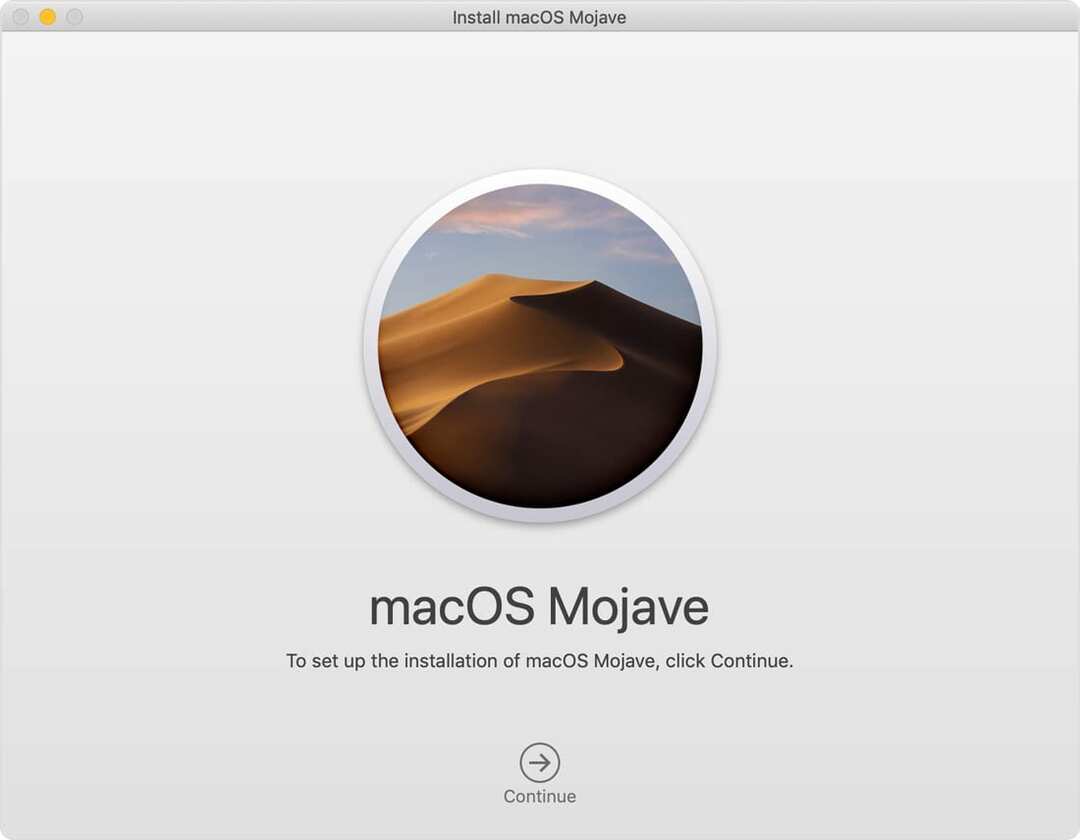
Вреди напоменути да ће вам бити дат избор да обришете диск или не. Иако ће брисање избрисати све ваше податке, такође може бити ефикасније у решавању проблема заснованих на софтверу.
Ако имате недавну резервну копију Тиме Мацхине-а, препоручујемо вам да обришете диск. Ако само треба да повратите неке податке са диска, онда би поновна инсталација мацОС-а без брисања диска могла бити боља опција.
Ако све друго не успе…
Ако ниједна од горенаведених метода не ради, онда вероватно постоји дубљи проблем који није нужно поправљив корисник.
У овим случајевима препоручујемо да однесете свој Мац или МацБоок у Аппле Сторе или Аппле овлашћени сервисер. Особље ће бити у могућности да помогне у дијагностиковању — и надамо се — у решавању озбиљнијих проблема са софтвером или хардвером.
Помоћу овога можете заказати састанак у Гениус Бару линк.
Неколико ствари које треба испробати у будућности
Постоји неколико ствари које могу узроковати проблеме при покретању. Ево неколико уобичајених криваца које смо приметили.
- Избегавајте блоатваре. Ставке као што су чистачи Мац дискова и други алати за одржавање система углавном нису неопходни на мацОС-у. Што је још горе, неки од ових алата могу оштетити софтвер вашег МацБоок-а.
- Будите опрезни са двоструким покретањем. Учитавач покретања у мацОС-у је прилично избирљив. Ако покушате да инсталирате било који други оперативни систем у режиму двоструког покретања, можете оштетити покретач. Ако морате да покренете други ОС на свом Мац-у, покушајте да користите виртуелну машину или да покренете систем са УСБ уређаја.
- Повремено поново покрените Мац. Према неколико корисничких извештаја, овај проблем се појавио када се Мац који није поново покренут неко време поново покрене. Иако не можемо да проверимо да ли ово узрокује проблем, вероватно је паметно с времена на време поново покренути Мац.
Да ли сте успели да искористите савете да решите проблеме на свом Мац-у? Обавестите нас користећи коментаре испод.

Мајк је слободни новинар из Сан Дијега у Калифорнији.
Иако првенствено покрива Аппле и потрошачку технологију, има претходно искуство писања о јавној безбедности, локалној управи и образовању за разне публикације.
Носио је доста шешира у области новинарства, укључујући писца, уредника и дизајнера вести.